WooCommerce Gönderi Sınıflarını Ayarlamak İçin Temel Bir Kılavuz
Yayınlanan: 2020-12-03
Nakliye, fiziksel ürünler satan her çevrimiçi mağaza sahibi için zor olabilir. Ürün kataloğu geniş ve farklıysa, bu daha karmaşık hale gelebilir. Örneğin, bir mağazada birlikte kahve, kahve makinesi, kitap ve tişört satıyorsanız, her biri için çok farklı nakliye stratejilerine ihtiyacınız olabilir. WooCommerce gönderi sınıfları, ürünlerimizi benzersiz nakliye gereksinimlerine göre sınıflandırmanıza yardımcı olacaktır.
Bazıları için ek tutarlar talep etmeniz gerekebilir ve bazıları için özel paketleme gereksinimleri dahil etmek isteyebilirsiniz. Bütün bunlar nakliye sınıflarının yardımıyla yönetilebilir.
WooCommerce gönderi sınıflarını ayarlama adımlarına geçmeden önce, WooCommerce gönderilerinin temellerini yenilemeye çalışalım.
WooCommerce gönderi sınıflarına genel bakış
Kargo bölgeleri, mağazanızın kargo stratejisini belirleyen coğrafi konumlardır. Maliyet ve kolaylık gibi farklı hususlara göre farklı sevkiyat bölgeleri tanımlayabilirsiniz. Her bir kargo bölgesi için birden fazla kargo yöntemi ekleyebilirsiniz. Ayrıca, bu gönderim yöntemlerinin her biri için ücret de ekleyebilirsiniz.
Şimdi, tamamen farklı nakliye gereksinimlerine sahip iki ürününüz olduğunda nakliye sınıfları devreye girecek. Bir kahve makinesi gönderiyorsanız, paketleme ve nakliye konusunda bazı benzersiz yaklaşımları izlemeniz gerekebilir. Ve aynı mağazadan bir kitap gönderiyorsanız, bunun için başka bir gönderim yaklaşımını tercih etmek istersiniz.
Basit bir örnek
Bu fark, nakliye yaklaşımlarının WooCommerce nakliye sınıflarının yardımıyla kolayca yönetilebilmesidir. Basit bir örnek vermek gerekirse, kahve makineleri hariç mağazanızdaki tüm ürünlerde 10$ sabit kargo ücreti alıyor olabilirsiniz. Kahve makineleri için ek 20 dolar talep etmek istiyorsunuz. Böylece onlar için bir nakliye sınıfı oluşturursunuz ve bunu tüm kahve makinelerinize eklersiniz. Şimdi sabit fiyatınızın ayarlarına gidin ve nakliye sınıfı kahve makinesi için ek bir maliyet ekleyin.
Bu, Sepette bir kahve makinesi olduğunda, kargo ücretinin diğer tüm ürünlerde kargo ücreti olan 10 ABD doları yerine 30 ABD doları olacağı anlamına gelir.
Sepette birden fazla kargo sınıfından ürünleriniz olduğunda, "sınıf başına" veya "sipariş başına" seçeneklerinden birini seçebilirsiniz. Sınıf başına ile her bir nakliye sınıfının ücreti eklenecek ve sipariş başına sadece en pahalı nakliye sınıfının maliyeti eklenecektir.
Bu şekilde WooCommerce kargo sınıflarını mağaza gereksinimlerinize göre farklı şekillerde kullanabilirsiniz. Şimdi, WooCommerce gönderi sınıflarının kurulum sürecini daha ayrıntılı olarak inceleyelim.
WooCommerce Nakliye Sınıfları nasıl kurulur?
WooCommerce > Ayarlar > Gönderi > Gönderi Sınıfları aracılığıyla WooCommerce gönderi sınıflarına erişin.
Yeni bir kargo sınıfı oluşturmak için Kargo sınıfı ekle düğmesini tıklayın.
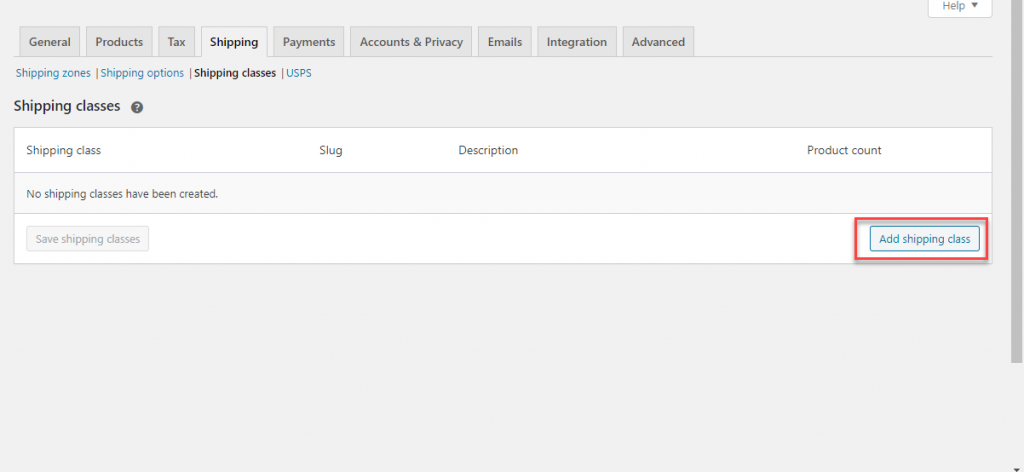
Oluşturduğunuz yeni nakliye sınıfı için bir ad, bilgi ve açıklama ekleyebilirsiniz. Alanı boş bırakırsanız, Slug otomatik olarak oluşturulur. Bir nakliye sınıfının parçası olan ürünlerin sayısını gösteren bir sütun vardır.
Ayrıntıları girdikten sonra, kaydetmek için Gönderi sınıfını kaydet düğmesine tıklayın. Başka bir kargo sınıfı oluşturmak için Kargo sınıfı ekle düğmesini tıklayın. Mağazanızın ihtiyacına göre istediğiniz kadar kargo sınıfı oluşturabilirsiniz.
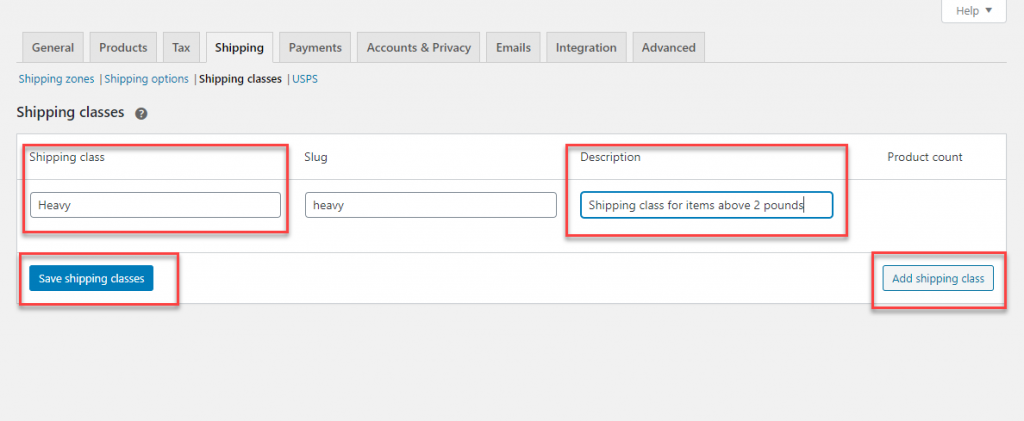
Bir nakliye sınıfı oluşturulduktan sonra, imleci adın etrafında gezdirerek onu düzenleyebilir veya kaldırabilirsiniz.
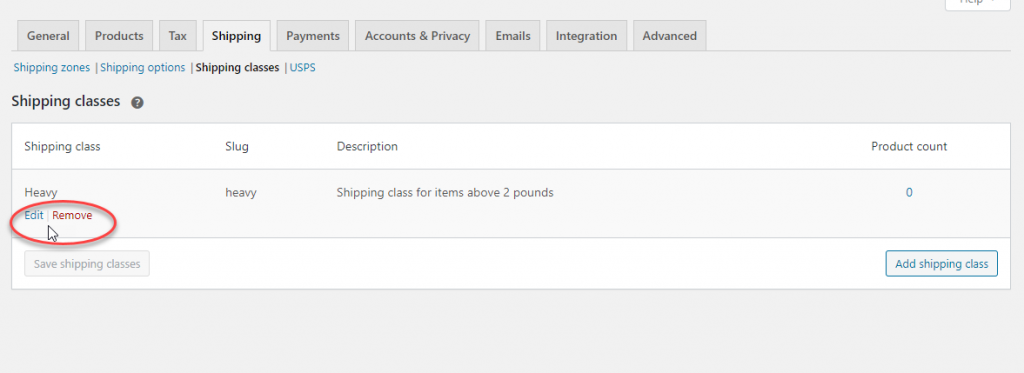
Ürünlere kargo sınıfları ekleme
Nakliye sınıfları oluşturmanın bir sonraki adımı, bunları ilgili ürünlere eklemektir. Bunu, bireysel ürün ayarlarına erişerek yönetebilirsiniz.
Örneğin, mağazanızdaki tişörtlere 'Hafif' bir nakliye sınıfı eklemek istediğinizi varsayalım. Ürün ayarlarına gidebilir ve nakliye sınıfını ekleyebilirsiniz.
Ürün verileri meta kutusunda Gönderi sekmesine gidin ve Gönderi sınıfı açılır menüsünden gönderi sınıfını seçin.
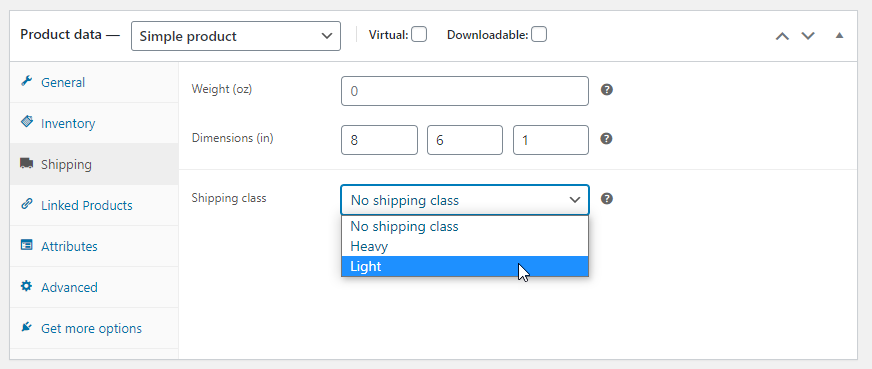
Artık bu ürün için özel nakliye değerlendirmelerini uygulayabileceksiniz.
Değişken ürünler için, bireysel varyasyonların yanı sıra ana ürün için nakliye sınıfları ayarlanabilir. Böylece, ana ürün için bir kargo sınıfı ayarlayabilir ve isteğe bağlı olarak varyasyonlarından biri için başka bir kargo sınıfı seçebilirsiniz. Varsayılan olarak, tüm varyasyonlar için gönderim sınıfı "Üst öğeyle aynı" olacaktır.
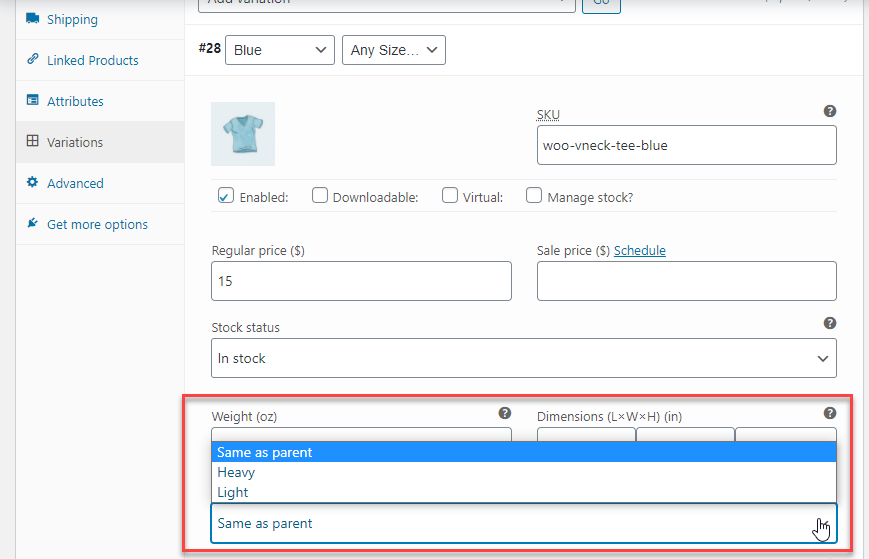
Ürünlere toplu olarak nakliye sınıfları ekleme
WooCommerce, nakliye sınıflarını toplu olarak ekleme seçenekleri de sunar. Bunun için Ürünler sayfasına gidebilir ve düzenlemek istediğiniz ürünleri seçebilirsiniz. Ardından, toplu işlemler açılır menüsünden Düzenle seçeneğini belirleyin.

Bir sonraki ekranda seçilen ürünlere kargo sınıfını ekleyebilirsiniz.
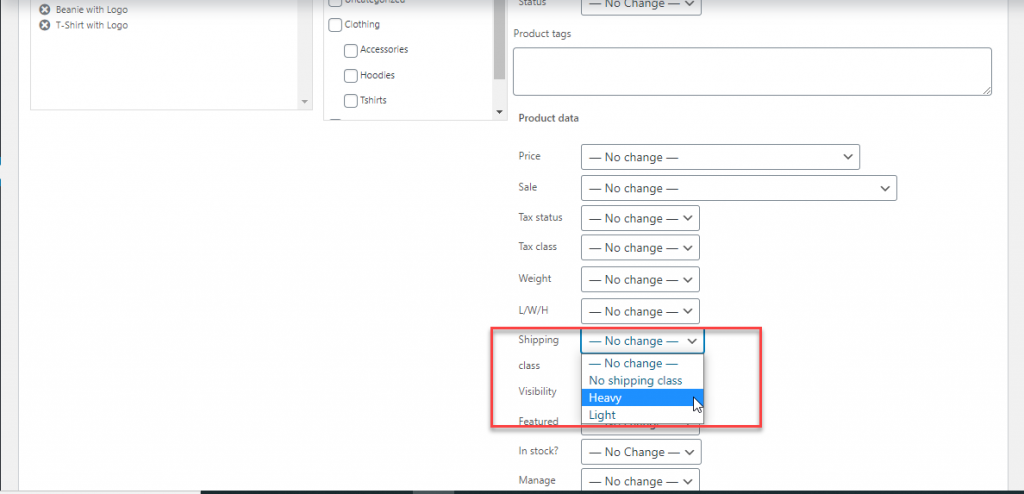
WooCommerce gönderi sınıflarını daha etkili bir şekilde ele almanızı sağlayacak eklentiler de vardır.
Örneğin, ürünleri daha etkili bir şekilde filtrelemek istiyorsanız ELEX WooCommerce Gelişmiş Toplu Düzenleme Ürünleri, Fiyatları ve Nitelikleri eklentisini kullanabilirsiniz. Eklenti, ürünleri fiyat, özellik değerleri vb. gibi özelliklere göre filtrelemenize olanak tanır.
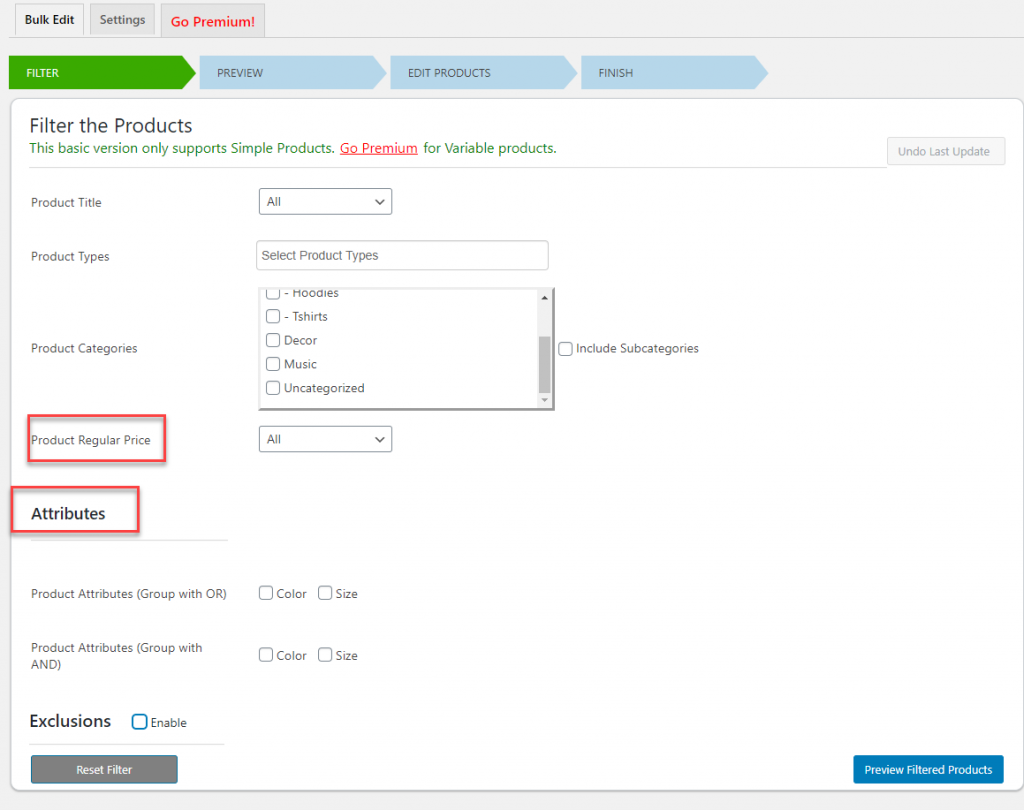
Belirli bir ürün grubunu filtreledikten sonra, bir nakliye sınıfı ekleyebilir veya kaldırabilir ya da aynı anda hepsinde başka bir sınıfa geçebilirsiniz.

WooCommerce gönderi sınıflarına özel oranları ayarlama
WooCommerce gönderi sınıflarının en büyük avantajı, bunları belirli fiyatlar ayarlamak veya özel paketleme gibi diğer yerine getirme yönleri için kullanabilmenizdir.
Varsayılan WooCommerce ayarlarıyla, kargo bölgelerinizde sabit fiyatlar oluşturabilir ve ardından belirli kargo sınıflarından ürünler için ekstra ücret ekleyebilirsiniz.
Örneğin, belirli bir nakliye bölgesi için 10 dolarlık sabit bir ücret alıyorsunuz. Şimdi, daha ağır ve dolayısıyla nakliyesi daha maliyetli olan yeni bir ürün tanıttınız. 5 ABD doları tutarında ek bir nakliye ücreti almak istiyorsanız, bunu sabit ücret ayarlarından kolayca ayarlayabilirsiniz.
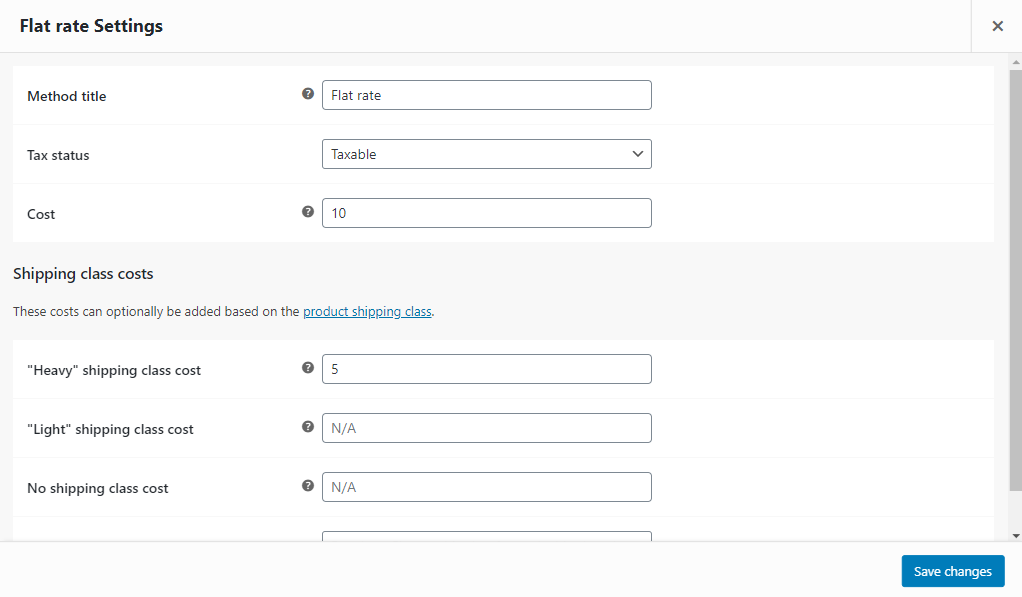
WooCommerce gönderi sınıflarına dayalı gelişmiş kurallar ayarlama
Şimdi, oranları daha spesifik bir şekilde uygulamak istiyorsanız, gelişmiş sabit oran eklentilerinden birini alabilirsiniz. Esnek kargo eklentisi, farklı kargo sınıflarından ürünler satarken kargo ücretlerini kontrol etmek için bazı yenilikçi seçenekler sunar.
Aşağıda, farklı nakliye gereksinimlerine sahip farklı ürünler satarken kolayca yönetilebilecek bir senaryo verilmiştir.
Örneğin, mağazanızda kapüşonlular ve posterler satıyorsunuz. 'Ağır' nakliye sınıfı altında kapüşonlular ve 'Posterler' altında posterler ayarladınız. Şimdi, bir müşteri sadece kapüşonlu satın alıyorsa 15 kargo ücreti almak istiyorsunuz. Sadece poster satın alıyorsanız kargo ücretinin 10 olmasını istiyorsunuz. Hem poster hem de kapüşonlu aynı sıradaysa, 20 TL kargo ücreti alın.

Esnek Gönderi Pro eklentisini kullanabilir ve bunu oldukça kolay bir şekilde yönetebilirsiniz. Aşağıdaki ayarlara bakın:

Bir müşteri yalnızca Ağır nakliye sınıfından bir ürün eklediğinde, nakliye ücretleri 15 ABD dolarıdır.

Ayrıca, Sepette hem 'Ağır' hem de 'Poster' kargo sınıflarından ürünler varsa, kargo ücretleri 15 ABD Dolarıdır.
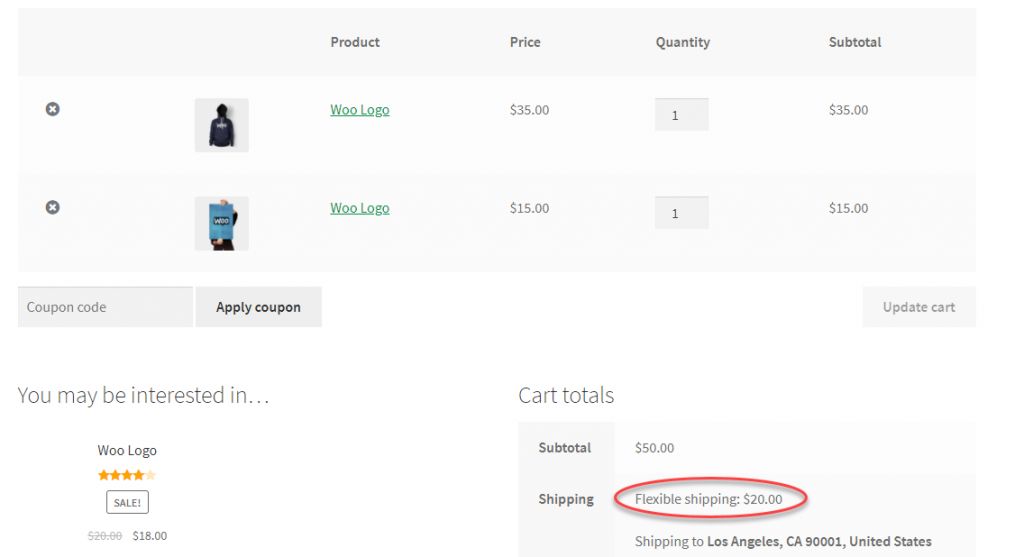
WooCommerce kargo sınıflarını kullanan kargo şirketlerinin belirli hizmetlerini görüntüleme
Birçok e-ticaret mağazası sahibi, farklı sabit oranlar ayarlamak yerine popüler nakliye şirketlerinin gerçek zamanlı oranlarını entegre etmeyi tercih ediyor.
Popüler nakliye şirketlerini WooCommerce mağazanıza entegre etmek için birkaç WooCommerce eklentisi vardır.
Örneğin, ELEX WooCommerce USPS gönderi eklentisini kullanarak mağazanızda USPS gerçek zamanlı oranlarını ayarlayabilirsiniz.
Eklentiyi kurduktan sonra, müşterileriniz aşağıdaki ekran görüntüsünde olduğu gibi USPS'nin farklı hizmetlerinin gerçek zamanlı oranlarını görebilecekler:

Şimdi, farklı nakliye değerlendirmelerine göre belirli hizmetleri nasıl göstereceksiniz? Bunu daha iyi anlamak için bazı genel nakliye hizmeti tercihlerini göz önünde bulundurabiliriz.
ABD içinde sevkıyat için, Birinci Sınıf Paket, hafif ürünler için USPS'nin tercih ettiği bir hizmettir. Ancak, 1 libre üzerindeki paketler için Öncelikli Posta tercih edilir. Benzer şekilde, müzik ve CD'ler için medya postası tercih edilen bir seçenektir.
Örnek
Şimdi örnek bir senaryoya bakalım. Priority Mail ile göndermek istediğiniz Hoodies satıyorsunuz. Benzer şekilde, Media Mail aracılığıyla göndermek istediğiniz müzik CD'lerini de satıyorsunuz. Sepete eklenen ürüne bağlı olarak, yalnızca ilgili kargo hizmetlerini görüntülemek ve geri kalanını gizlemek istiyorsunuz. Bunu nasıl yönetebileceğiniz aşağıda açıklanmıştır.
Priority Mail ile göndermek istediğiniz ürünler için bir gönderi sınıfı 'Ağır' oluşturun ve Media Mail için başka bir nakliye sınıfı 'Medya' oluşturun. İlgili ürünlere nakliye sınıflarını ekleyin.
ELEX Hide WooCommerce Shipping Methods eklentisini yükleyin ve ayarları aşağıda açıklandığı gibi yapılandırın.
'Ağır' gönderi sınıfı için gönderiyi gizleme kuralı oluşturma
Önce 'Ağır' Kargo sınıfı altındaki tüm ürünler için bir kargo kuralı oluşturabilirsiniz.
Ürünleri 'Ağır' nakliye sınıfına göre filtreleyin.
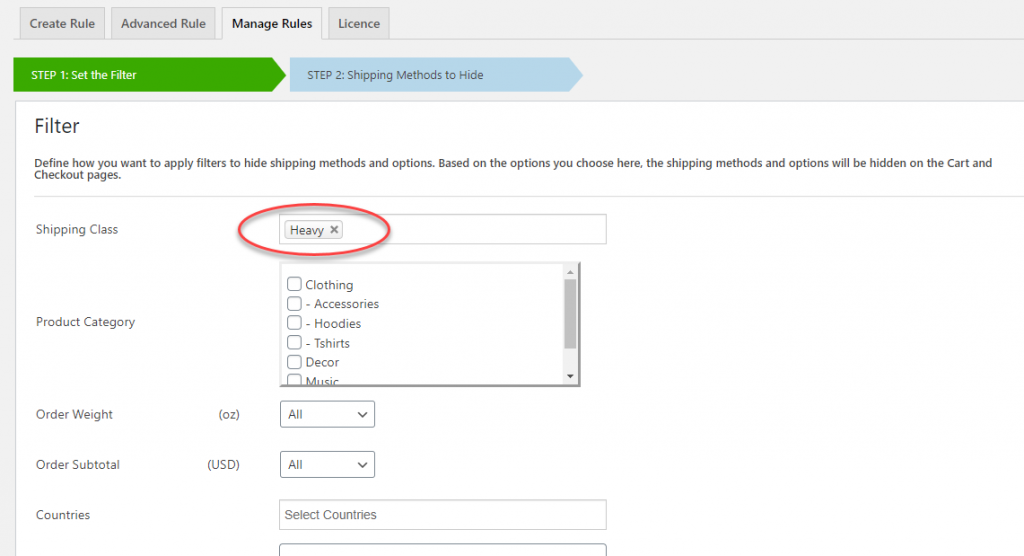
Artık görüntülemek istemediğiniz gönderim yöntemlerini gizleyebilirsiniz. Ayrıca, Gönderi seçenekleri bölümünde HTML değerlerini ekleyerek öncelikli posta dışındaki USPS gönderi hizmetlerini gizleme seçeneği de vardır. Tarayıcınızın İncele seçeneğini kullanarak belirli gönderim yönteminin belirli HTML değerini bulabilirsiniz.
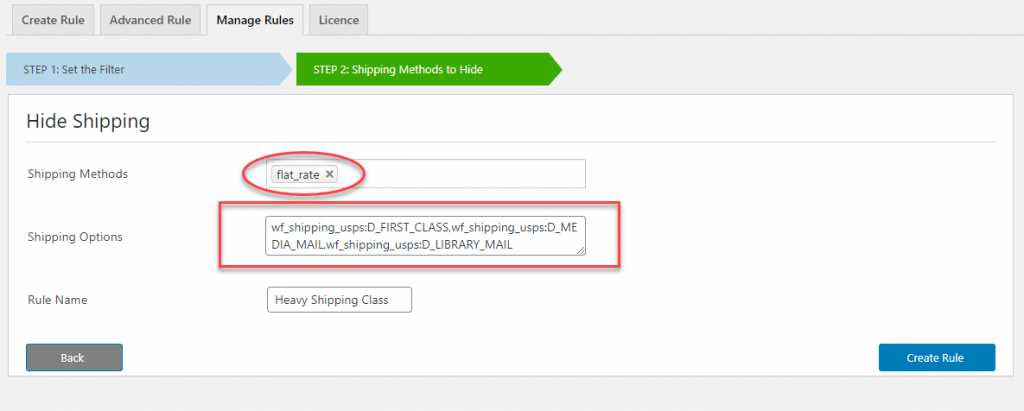
Artık bir müşteri Sepete 'Ağır' kargo sınıfından bir ürün eklediğinde, yalnızca Öncelikli Posta görüntülenecektir.
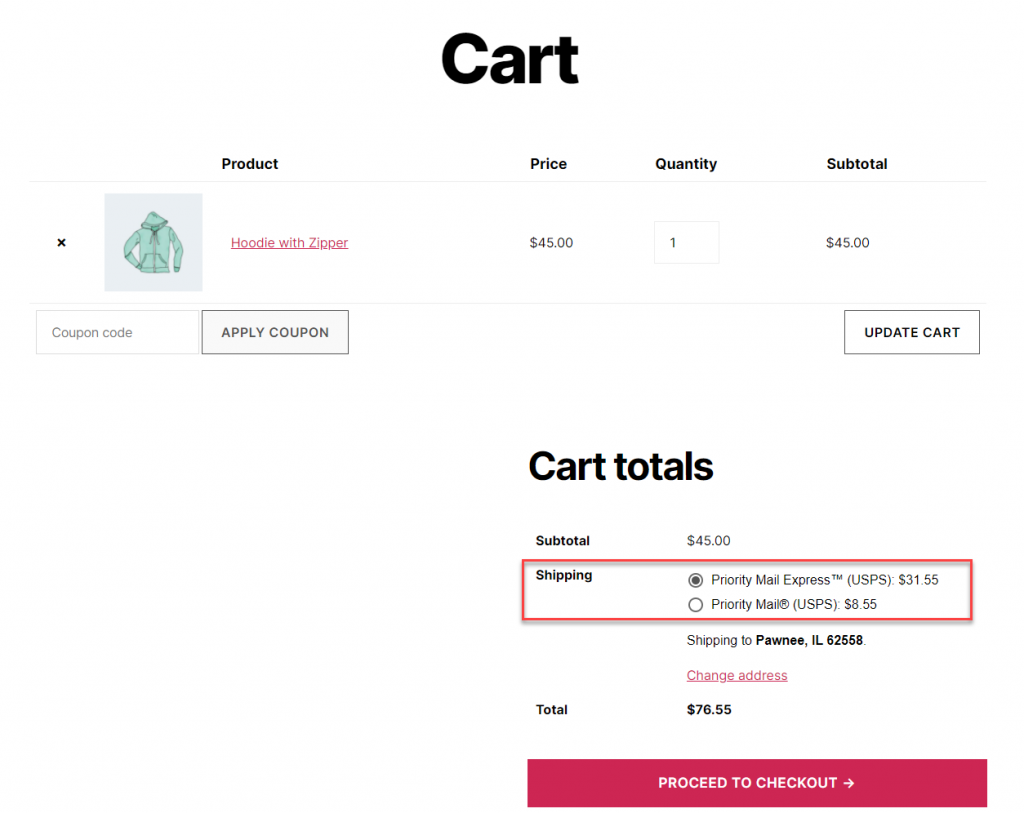
Artık Sepete 'Ağır' kargo sınıfından bir ürün eklendiğinde, yalnızca Öncelikli Posta gösterilecek.
İkinci bir kural ekle
Benzer şekilde, Sepette 'Medya' nakliye sınıfına sahip bir ürün olduğunda nakliye yöntemlerini gizlemek için bir kural da oluşturabilirsiniz.
Önce, ürünleri gönderi sınıfına göre filtreleyin ve ardından, gizlemek istediğiniz gönderi yöntemlerini ve belirli hizmetleri belirtin.
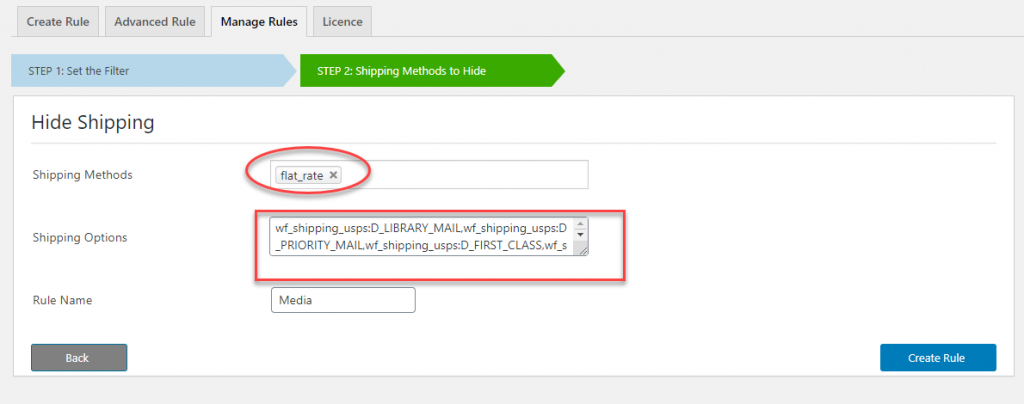
Artık bir müşteri 'Medya' nakliye sınıfından bir ürünü Sepete eklediğinde, nakliye seçeneği olarak yalnızca Medya Postası görüntülenecektir.
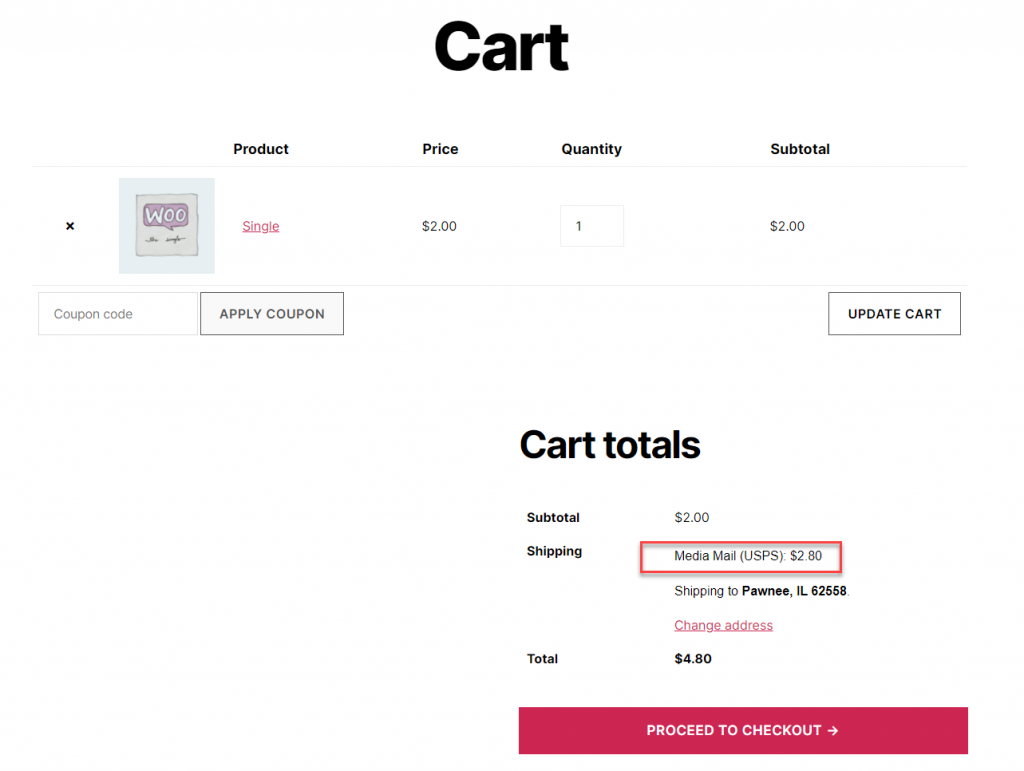
Yukarıdaki kargo sınıflarının her iki ürünü de Sepette birlikte bulunduğunda ne olur? Bu senaryo için, diğer her iki nakliye sınıfının kurallarını birleştiren gelişmiş bir kural oluşturabilirsiniz. Burada da, gizlemek istediğiniz gönderim yöntemlerini ve hizmetleri belirtebilirsiniz. Bu örnekte, tüm USPS nakliye hizmetlerini gizliyoruz ve her iki nakliye sınıfından ürünler Sepette olduğunda yalnızca 15 ABD doları Sabit ücret gösteriyoruz.
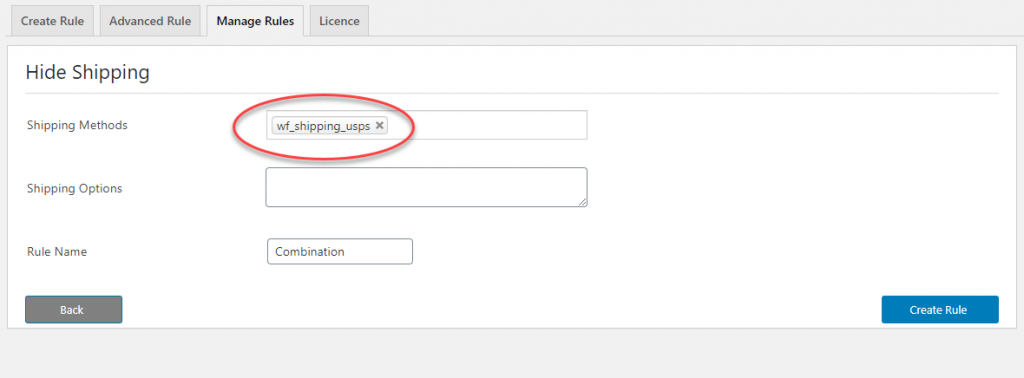
Böylece, müşteriler birden fazla nakliye sınıfından ürün eklediğinde, kurduğunuz Gelişmiş kural devreye girecek. Sonuç olarak, yalnızca sunmak istediğiniz belirli nakliye hizmetleri veya yöntemleri görüntülenecektir. Bu örnek için, görebileceğiniz gibi, yalnızca Sabit Fiyat görüntülenir.
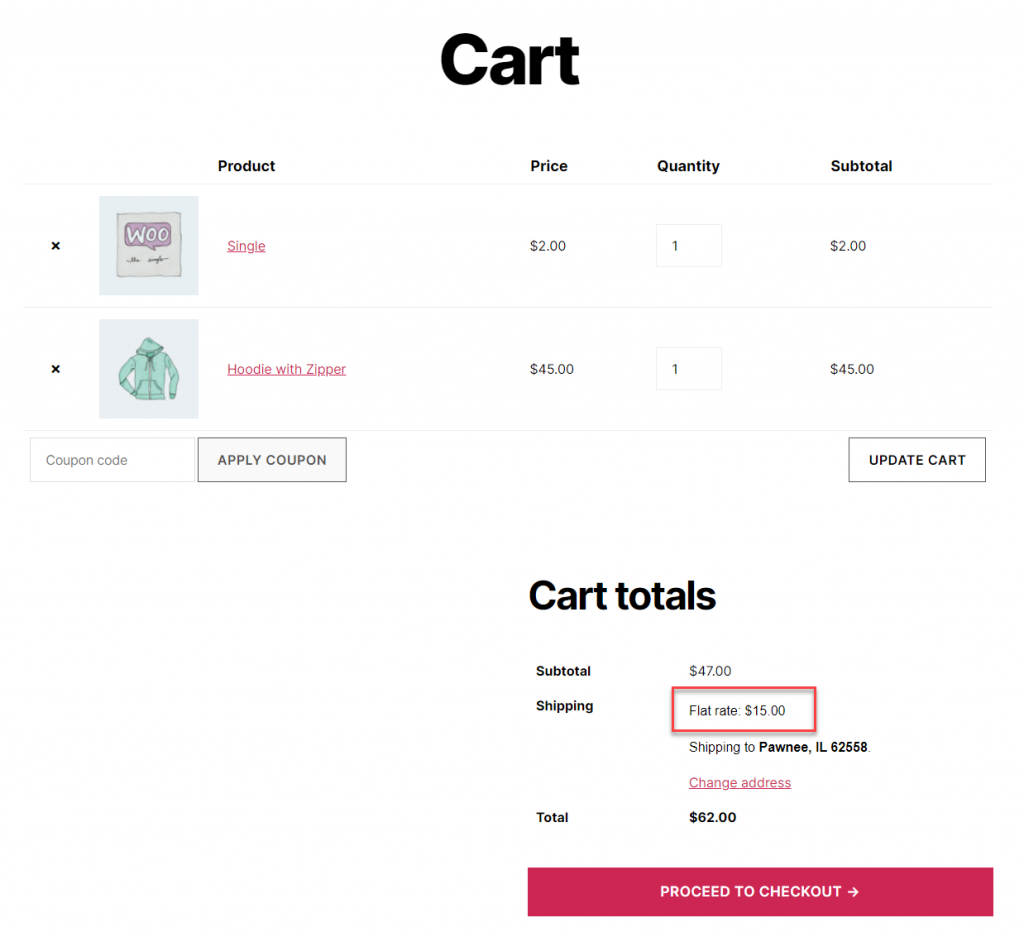
Bu şekilde, farklı eklentiler yardımıyla WooCommerce mağazanızda farklı kullanım durumları elde edebilirsiniz.
WooCommerce gönderi sınıflarının uygulanabileceği yaygın senaryolar
Şimdi, WooCommerce gönderi sınıflarının kullanılabileceği bazı yaygın kullanım örneklerini tartışalım:
- Ağır – Ağırlığı hafif olan birkaç ürünle birlikte birkaç ağır ürün satıyor olabilirsiniz. Böyle bir senaryoda, WooCommerce kargo sınıflarını kullanan ürünler için ek bir ücret belirleyebilirsiniz.
- Hacimli – Hacimli ürünler, ağır olmasalar bile nakliye konteynerinde çok yer kaplar. Bu nedenle, bunlar için farklı bir nakliye yaklaşımına ihtiyacınız olabilir.
- Kırılgan – Kırılgan ürünler genellikle özel paketlemeye ve nakliye sırasında ekstra özene ihtiyaç duyar. Bu, bunun için yalnızca belirli bir nakliye şirketi veya hizmeti kullanmak istediğiniz anlamına gelebilir. Bu, WooCommerce nakliye sınıfları aracılığıyla başarılabilir.
- Bozulabilir – Sattığınız bozulabilir ürünlerin müşteriye mümkün olan en kısa sürede ulaştığından emin olmak isteyebilirsiniz. Ek bir ücret karşılığında Ekspres hizmetle göndermek bir seçenek olabilir. Paketleme için buz kutusu veya kuru buz gibi gereksinimler olabilir. Kargo sınıflarını kullanarak bu ürünlere özel gereksinimleri kolayca uygulayabilirsiniz.
- Tehlikeli – Bozulabilir ürünlere benzer şekilde, tehlikeli maddeler için özel ambalaj yaklaşımınız olabilir. Belirli bir miktarı aşan parfümler ve kozmetikler bile nakliyeciler tarafından tehlikeli madde olarak kabul edilecektir.
- Özel paketleme gereksinimleri – Sanat eserleri, posterler vb. için özel paketleme talimatları olacaktır. Dolayısıyla, bu tür ürünler satıyorsanız, WooCommerce nakliye sınıflarından yararlanmak isteyebilirsiniz.
Mağazanızda farklı nakliye hususları gerektiren bir dizi ürün varsa, WooCommerce nakliye sınıfları gerçekten yardımcı olabilir. Bir sorunuz varsa bize bir yorum bırakın.
daha fazla okuma
- En iyi WooCommerce nakliye eklentileri.
- WooCommerce için ücretsiz gönderim stratejileri.
